- Συγγραφέας Lauren Nevill [email protected].
- Public 2023-12-16 18:50.
- Τελευταία τροποποίηση 2025-01-23 15:18.
Για την προστασία των πόρων ιστού από απόπειρες "παράνομης διείσδυσης" στις ρυθμίσεις των διακομιστών ιστού, κατά κανόνα, απενεργοποιείται η δυνατότητα προβολής των περιεχομένων των φακέλων διακομιστή από τους επισκέπτες του ιστότοπου. Οι διαχειριστές τοποθεσιών μπορούν να χρησιμοποιήσουν για το σκοπό αυτό είτε εξειδικευμένο λογισμικό εγκατεστημένο στον διακομιστή, είτε προγράμματα που είναι εγκατεστημένα στον υπολογιστή τους για πρόσβαση χρησιμοποιώντας το πρωτόκολλο FTP.
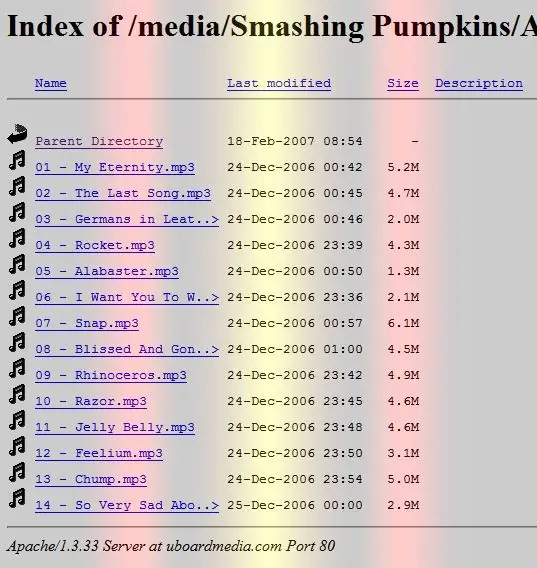
Οδηγίες
Βήμα 1
Εάν θέλετε να δείτε τα αρχεία οποιουδήποτε καταλόγου μιας τοποθεσίας που δεν έχετε πρόσβαση στη διαχείριση, ελέγξτε αν ο κάτοχός του ξεχάσει να απενεργοποιήσει την επιλογή εμφάνισης αρχείων σε φακέλους διακομιστή. Για να το κάνετε αυτό, εισαγάγετε τη διεύθυνση URL αυτού του φακέλου στη γραμμή διευθύνσεων του προγράμματος περιήγησής σας και πατήστε το πλήκτρο Enter. Εάν είστε τυχεροί, θα δείτε μια σελίδα με τίτλο που ξεκινά με τις λέξεις Ευρετήριο και περιέχει μια λίστα συνδέσμων προς αρχεία και φακέλους σε αυτόν τον κατάλογο.
Βήμα 2
Χρησιμοποιήστε οποιονδήποτε διαχειριστή λήψεων που σας επιτρέπει να δημιουργήσετε το πληρέστερο αντίγραφο του ιστότοπου, ως μια άλλη ευκαιρία για πρόσβαση σε όσα αρχεία πόρου ιστού δεν είστε διαχειριστής. Υπάρχουν προγράμματα που εξειδικεύονται ειδικά για τη δημιουργία αντιγράφων ιστότοπων - για παράδειγμα, Teleport ή WinHTTrack. Ωστόσο, αυτή η μέθοδος μπορεί να λάβει μόνο αρχεία στα οποία επιτρέπεται η πρόσβαση από το Διαδίκτυο στις ρυθμίσεις διακομιστή. Για παράδειγμα, δεν θα δείτε τα αρχεία των σεναρίων PHP να εκτελούνται στον διακομιστή, θα λάβετε μόνο τα αποτελέσματα της εργασίας τους.
Βήμα 3
Εάν έχετε δικαιώματα διαχείρισης στον ιστότοπο, τα αρχεία των οποίων σας ενδιαφέρουν, τότε μπορείτε να χρησιμοποιήσετε τη διαχείριση αρχείων. Περιλαμβάνεται τόσο στα συστήματα διαχείρισης τοποθεσιών (για παράδειγμα, UCOZ) όσο και στο τυπικό σύνολο επιλογών για φιλοξενία πινάκων ελέγχου (για παράδειγμα, cPanel). Αυτή η ενότητα σάς επιτρέπει να προβάλλετε λίστες αρχείων και να εκτελείτε τις απαραίτητες λειτουργίες μαζί τους απευθείας στο πρόγραμμα περιήγησης.
Βήμα 4
Ένας άλλος τρόπος για να αποκτήσετε πρόσβαση στη λίστα των αρχείων ιστότοπου, των κωδικών πρόσβασης και των συνδέσεων στον λογαριασμό FTP για τον οποίο γνωρίζετε, είναι να χρησιμοποιήσετε ένα εξειδικευμένο πρόγραμμα-πελάτη FTP (για παράδειγμα, FileZilla, SmartFTP, κ.λπ.). Ένα τέτοιο πρόγραμμα εκτελεί τις ίδιες λειτουργίες με έναν τυπικό διαχειριστή αρχείων στον υπολογιστή σας - σας επιτρέπει να προβάλετε, να μετακινήσετε, να δημιουργήσετε, να διαγράψετε, να ορίσετε δικαιώματα για αρχεία και φακέλους μιας τοποθεσίας που βρίσκεται σε έναν διακομιστή ιστού. Και η διεπαφή ενός τέτοιου προγράμματος είναι επίσης πολύ παρόμοια με την τυπική Εξερεύνηση των Windows. Η κύρια διαφορά είναι ότι για κάθε ιστότοπο που θέλετε να αποκτήσετε πρόσβαση στα αρχεία, πρέπει να εισαγάγετε έναν κωδικό πρόσβασης, όνομα χρήστη και διεύθυνση διακομιστή FTP.






